最直接的方法是使用cd /tmp命令进入CentOS的/tmp目录。该目录是系统级共享临时存储空间,所有用户可读写,具有粘滞位权限(drwxrwxrwt),确保用户只能删除自己的文件。其核心特性是临时性,文件可能在系统重启或定期清理(如systemd-tmpfiles或tmpwatch)时被自动删除,防止磁盘占用。操作时常用ls、touch、mkdir、cp、mv、rm等命令管理文件,但需注意:不可存放重要或敏感数据,避免空间滥用,且删除操作需谨慎,尤其是rm -rf。清理机制可通过/etc/tmpfiles.d/下的配置文件自定义,例如设置/tmp文件保留3天,优于直接修改默认配置。理解并合理配置自动清理策略有助于维护系统稳定与安全。
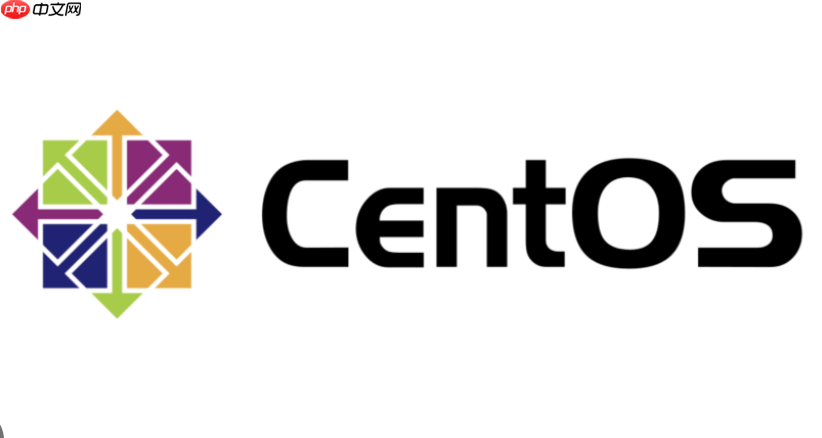
进入CentOS的
/tmp
cd /tmp
要切换到
/tmp
cd /tmp
按下回车键后,你的当前工作目录就会切换到
/tmp
ls
mkdir
touch
rm
/tmp
/tmp
/tmp
它的核心特点是“临时性”。这意味着,你放在这里的文件,尤其是那些没有被特定程序持续使用的,很可能会在系统重启后消失,或者被系统自带的清理服务(如
tmpwatch
systemd-tmpfiles
从权限上看,
/tmp
drwxrwxrwt
t
/tmp
/tmp
当你身处
/tmp
常用命令:
ls -l
touch my_temp_file.txt
mkdir my_temp_dir
cp /path/to/source_file .
/tmp
.
mv my_temp_file.txt /path/to/destination/
rm my_temp_file.txt
rm -rf my_temp_dir
rm -rf
注意事项:
/tmp
/tmp
/tmp
/tmp
理解
/tmp
systemd-tmpfiles
tmpwatch
systemd-tmpfiles
systemd
/etc/tmpfiles.d/
/usr/lib/tmpfiles.d/
cat /usr/lib/tmpfiles.d/tmp.conf
你可能会看到类似这样的行:
# Clear tmp directories separately, to make sure they are not removed when # /tmp is on a separate file system. # See tmpfiles.d(5) for more information. d /tmp 1777 root root 10d d /var/tmp 1777 root root 30d
这表示
/tmp
/var/tmp
1777
root root
10d
如果你想修改清理策略,不建议直接修改/usr/lib/tmpfiles.d/tmp.conf
/etc/tmpfiles.d/
.conf
my_tmp.conf
例如,如果你想让
/tmp
echo 'd /tmp 1777 root root 3d' | sudo tee /etc/tmpfiles.d/my_tmp.conf
然后,
systemd-tmpfiles --create --clean
systemd-tmpfiles-clean.timer
systemctl status systemd-tmpfiles-clean.timer
tmpwatch
在一些较旧的CentOS版本中,或者如果你手动安装了
tmpwatch
cron
/etc/cron.daily/tmpwatch
通常,它会像这样:
/usr/sbin/tmpwatch -a 720 /tmp
这表示
/tmp
总的来说,无论是
systemd-tmpfiles
tmpwatch
systemd
以上就是CentOS怎么进入tmp目录_CentOS切换与操作临时目录方法教程的详细内容,更多请关注php中文网其它相关文章!

每个人都需要一台速度更快、更稳定的 PC。随着时间的推移,垃圾文件、旧注册表数据和不必要的后台进程会占用资源并降低性能。幸运的是,许多工具可以让 Windows 保持平稳运行。

Copyright 2014-2025 https://www.php.cn/ All Rights Reserved | php.cn | 湘ICP备2023035733号